Aktualisieren Sie die GPU-Treiber für KI-Funktionen unter Windows
Die neuesten Grafiktreiber können das volle Potenzial Ihrer Grafikkarte freisetzen, um die KI-Arbeitslast des Aiarty Image Enhancer zu bewältigen. Wenn Ihre Treiber zu veraltet sind, können Sie beim Verwenden der KI-Funktionen des Aiarty Image Enhancer folgende Fehlermeldungen erhalten:
- "TensorRT wird nicht unterstützt": Dies deutet darauf hin, dass die aktuelle Version Ihres Grafikkartentreibers möglicherweise zu alt ist, um die neueste TensorRT-API für die hardwaregestützten KI-Beschleunigungsfunktionen von NVIDIA zu nutzen.
Das Aktualisieren Ihrer Grafikkartentreiber ist die einfachste und effektivste Lösung. Es wird empfohlen, dass die Treiberversion nicht zu alt ist und CUDA (11.1 und höher) oder DirectX 12 (12.0 und höher) unterstützt. Bitte beachten Sie die folgenden Anweisungen zum Aktualisieren von Treibern, die für Windows 10 und 11 gelten.
Neben der GPU und dem GPU-Treiber hat der Aiarty Image Enhancer Anforderungen an Ihr Betriebssystem, CPU, RAM und Festplatte. Stellen Sie sicher, dass Ihr Computer die mindestens erforderlichen Systemanforderungen erfüllt. Wenn Ihr System alle Kriterien erfüllt, sind Sie bereit, die Software herunterzuladen und zu installieren.
Wie man den GPU-Treiber aktualisiert
Schritt 1. Holen Sie sich die Informationen zu Ihrer Grafikkarte.
Öffnen Sie die Systemsteuerung auf Ihrem Computer und klicken Sie auf "Geräte-Manager". Alternativ können Sie es durch die Windows-Suche öffnen. Erweitern Sie die Option "Anzeigeadapter", um den Namen der Grafikkarte auf Ihrem Computer zu sehen.
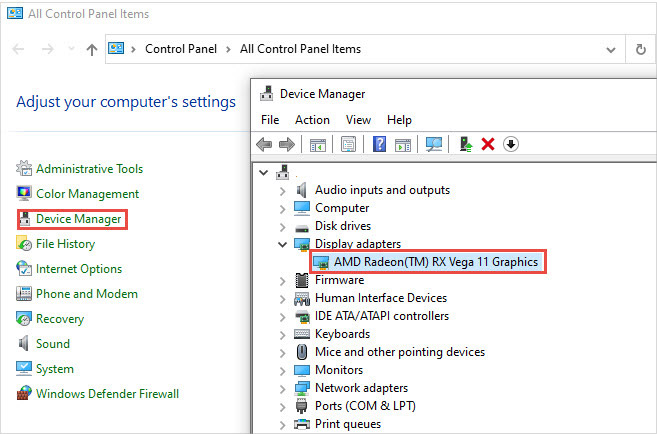
Schritt 2. Überprüfen Sie, ob die Grafikkarte die TensorRT-Beschleunigung unterstützt.
Um das Kompatibilitätsniveau der TensorRT-Beschleunigungsfähigkeit auf Ihrem Computer zu überprüfen, öffnen Sie bitte Aiarty Image Enhancer, gehen Sie zum Menü oben links und wählen Sie dann Hardware-Check.
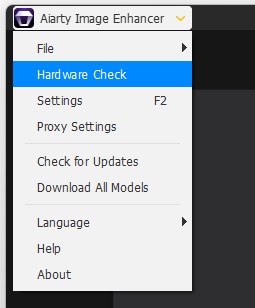
Auf dem Hardware-Informationen (KI-Referenz) Panel können Sie die CUDA-Version, Compute-Fähigkeit (GPU Compute-Fähigkeit) und die Kompatibilitätsunterstützung für die TensorRT-Beschleunigung sehen.
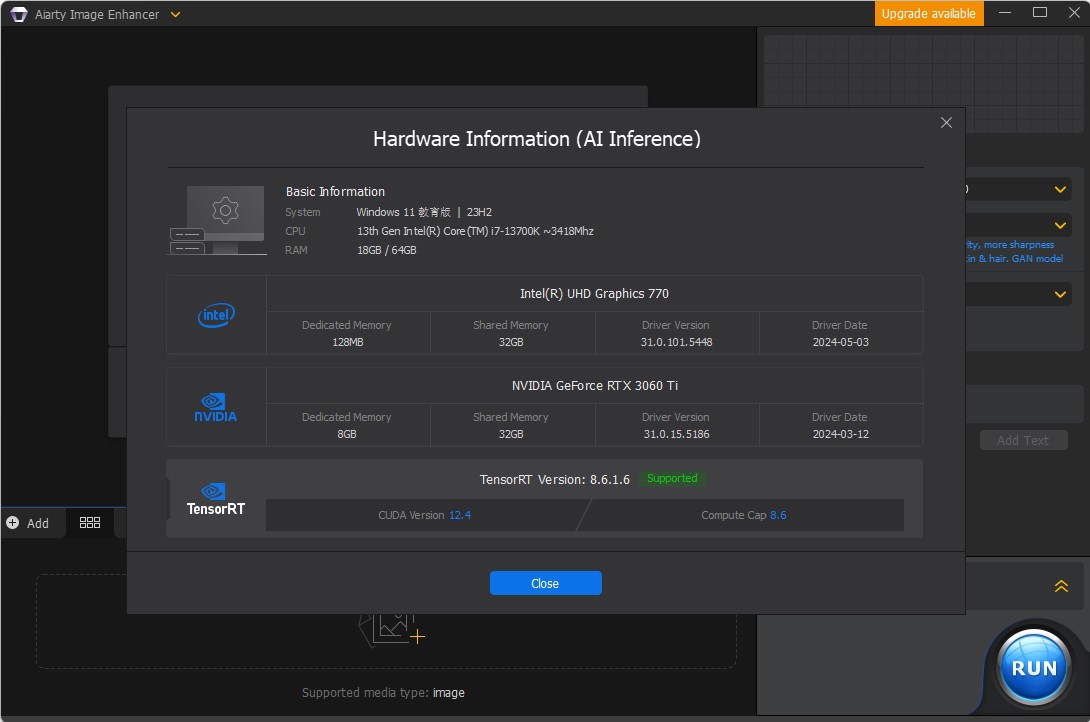
Sie können die Compute-Fähigkeit Ihrer NVIDIA-GPU auf der offiziellen Website finden:CUDA GPUs - Compute Capability | NVIDIA Developer
Unsere Software erfordert mindestens CUDA-Version ≥ 11.1 und GPU Compute-Fähigkeit ≥ 6.0, damit Sie das von NVIDIA TensorRT gebrachte KI-Hardwarebeschleunigungserlebnis genießen können.
Schritt 3. Aktualisieren Sie den Grafiktreiber auf die neueste Version.
Laden Sie nun den neuesten Treiber von den führenden Grafiktreiberherstellern gemäß dem spezifischen Typ Ihrer Grafikkarte und der Betriebssystemversion herunter.
Tipp: Wenn Ihre Grafikkarte mit TensorRT kompatibel ist, laden Sie bitte die neuesten Treiber von der offiziellen Website gemäß Ihrem Grafikkartenmodell und Ihrer Betriebssystemversion herunter und installieren Sie sie.
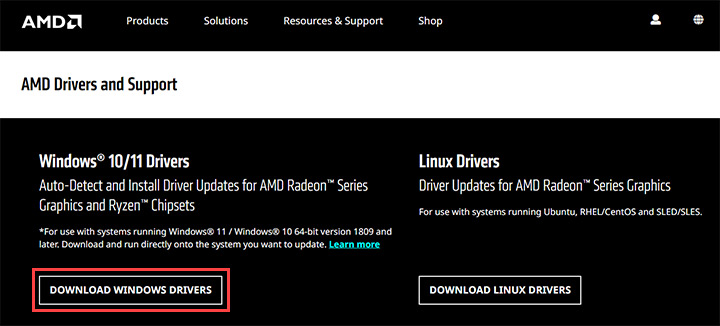
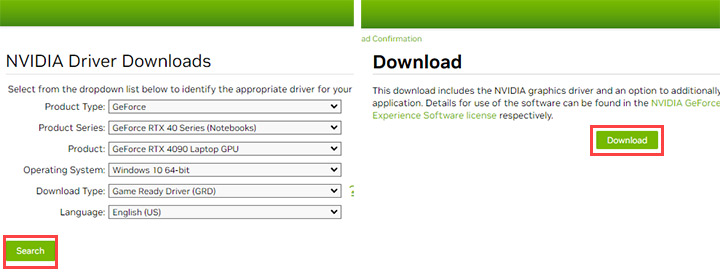
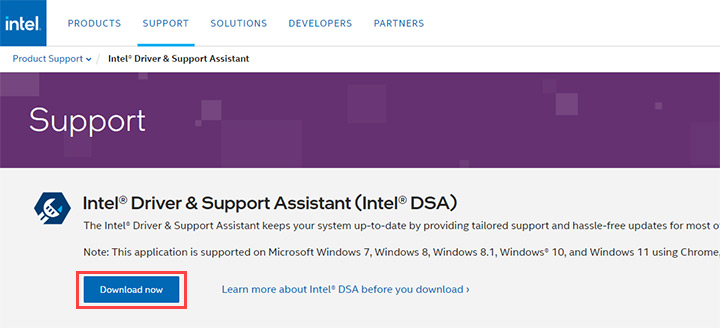
Optionaler Schritt: Optimieren Sie die GPU-Leistung.
Um die Leistung der KI-Berechnung und der Bildverarbeitung weiter zu verbessern, empfehlen wir Ihnen, die Einstellungen der Grafikkarte gemäß den folgenden Anweisungen zu ändern.
- NVIDIA: Klicken Sie mit der rechten Maustaste auf Ihren Desktop > NNVIDA Systemsteuerung > 3D-Einstellungen verwalten > Globale Einstellungen > Energieverwaltungsmodus. Wählen Sie "Maximale Leistung bevorzugen".
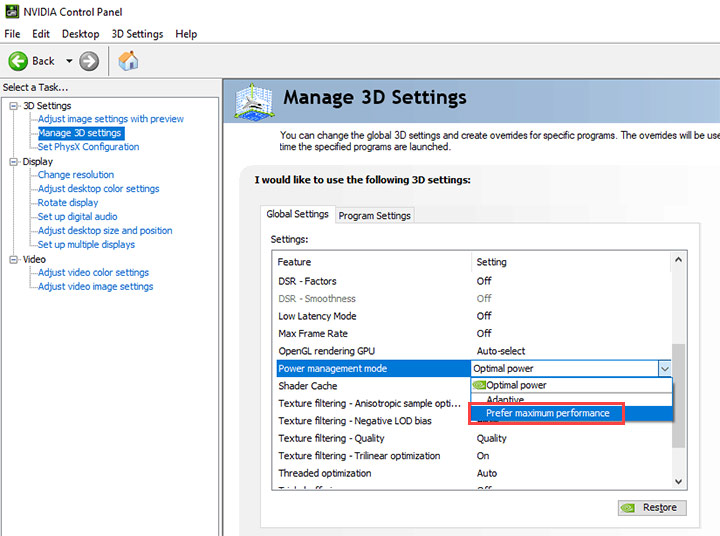
- AMD:Klicken Sie mit der rechten Maustaste auf den Desktop > AMD Radeon-Software > Leistung > Tuning > Tuning-Steuerung > Manuell > Aktivieren Sie das Leistungstuning > Erhöhen Sie den Wert des Leistungslimits (%). Damit verbessern Sie die GPU-Leistung, indem Sie der GPU ermöglichen, ihre höchste Taktfrequenz beizubehalten.
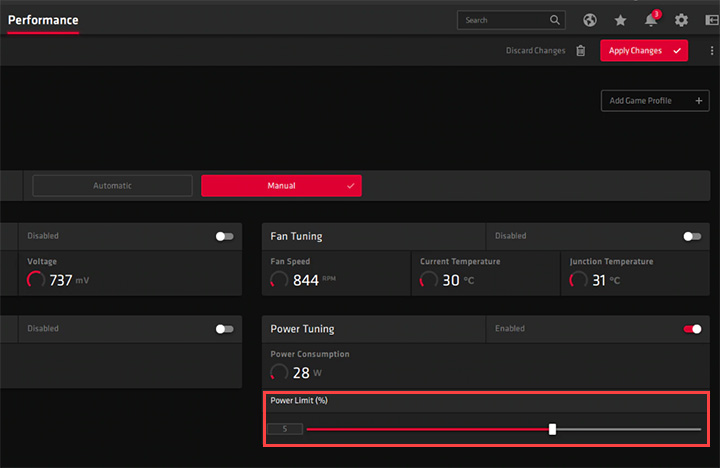
- Intel: Klicken Sie mit der rechten Maustaste auf den Desktop > Intel® Graphics Einstellungen > Erweiterte Einstellungen > Leistung > Energiepläne > Maximale Leistung > Anwenden. Kehren Sie dann zum Hauptsteuerungspanel zurück. Wählen Sie 3D > 3D-Voreinstellungen > Leistung > Anwenden.
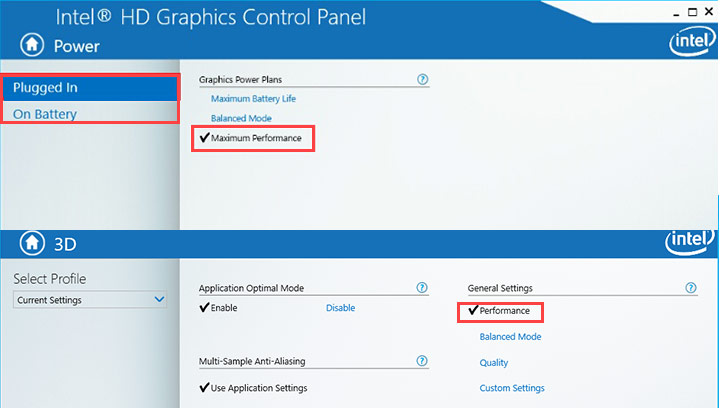
Tips:
- Dies variiert je nach Hersteller, GPU-Generationen und Computern. Weitere Informationen zur Optimierung der GPU-Leistung finden Sie auf der Website des Herstellers.
- Nachdem Sie die KI-Funktionen verwendet haben, schalten Sie die Option zur Stromersparnis wieder auf Standard zurück.
Häufig gestellte Fragen
Was ist, wenn kein Update für meinen Grafiktreiber verfügbar ist?
Es ist wahrscheinlich, dass der Hersteller noch keinen neueren Treiber veröffentlicht hat. Überprüfen Sie also regelmäßig. Wenn Ihre Karte besonders alt ist und der Hersteller keine neuen Treiber mehr veröffentlicht, verwenden Sie die CPU-Berechnung oder kaufen Sie eine dedizierte Grafikkarte für Ihren Computer.
Warum funktioniert es nicht mit dem neuesten installierten Treiber?
Neben GPU und GPU-Treibern gibt es eine optimale Hardwarekonfiguration, die gut für die effiziente Ausführung von KI-Workloads geeignet ist, wie Prozessoren, Speicher und Speicher. Überprüfen Sie die detaillierten technischen Spezifikationen des Aiarty Image Enhancer, um Ihren PC ordnungsgemäß zu konfigurieren.